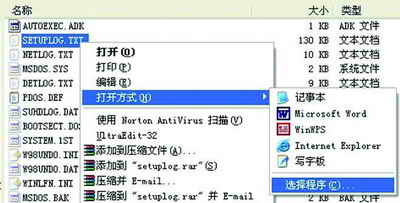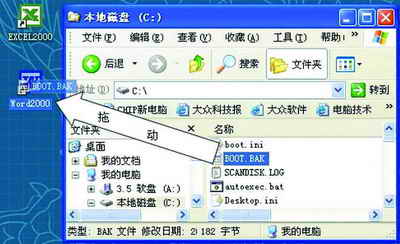|
在Windows中,对于已经在系统中注册过的文件都会有与之相对应的关联程序,如.txt文件与“记事本”程序关联,而.doc文件则与Word关联。当双击某类文件时,系统会自动启动其相应的关联程序把它打开。不过,有些类型的文件由于种种原因没有相应的关联程序,所以无法直接打开它们。要打开这样的文件,一般来说我们会首先启动应用程序,然后使用“文件”菜单中的“打开”命令将其打开。由于需要在“打开”对话框中一步一步的定位才能找到所需文件,操作起来有许多不便,所以不推荐使用该方法。这里有几招小技巧,可以让你快速地打开Windows下的非关联文件。 利用快捷命令“打开方式”
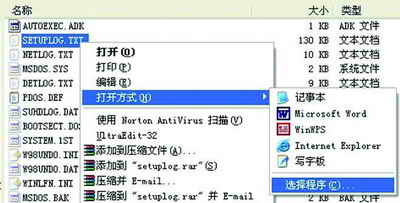
在Windows的“我的电脑”或者“Windows资源管理器”窗口,当你右键单击某个文件时,在弹出的快捷菜单中会有一个“打开方式”选项。在Windows 2000/XP/2003中,指向“打开方式”,会打开其下级子菜单,单击其中提供的程序即可打开该文件,或者也可以单击“选择程序”命令(如图1),然后从弹出的对话框中选择要使用的程序。在Windows 98/Me中,请直接单击“打开方式”,然后就可以从弹出的对话框中选择要使用的程序。需特别说明的是:在Windows 98中,如果是右键单击某文件后,弹出的快捷菜单中没有“打开方式”选项,请在右键单击该文件时,按住Shift键即可。 利用拖放操作
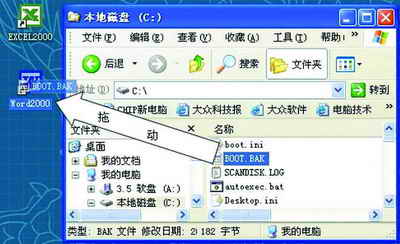
这种方法的操作比较简单,就是保持桌面上的应用程序图标和“我的电脑”(或“Windows资源管理器”)窗口同时可见,直接把要打开的文件拖到桌面上应用程序图标上(如图2),然后松开鼠标左键,系统就会启动程序并打开该文件。
|